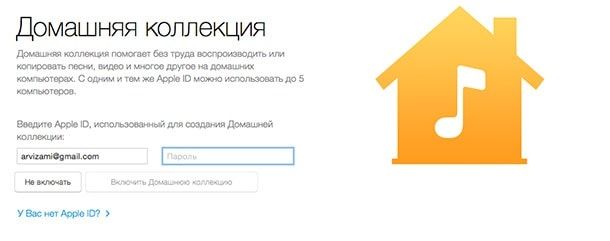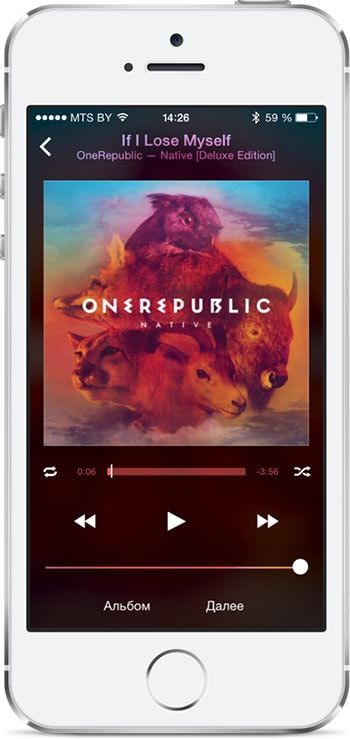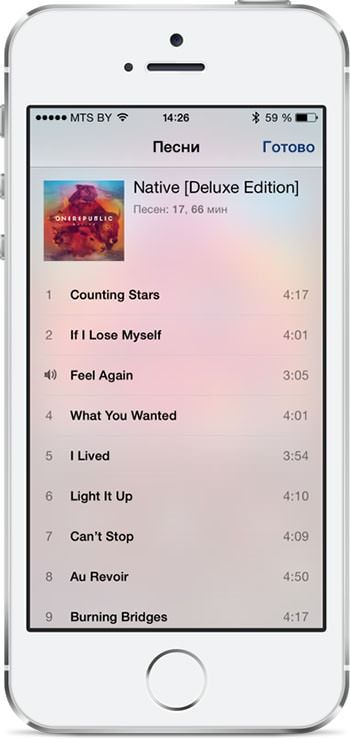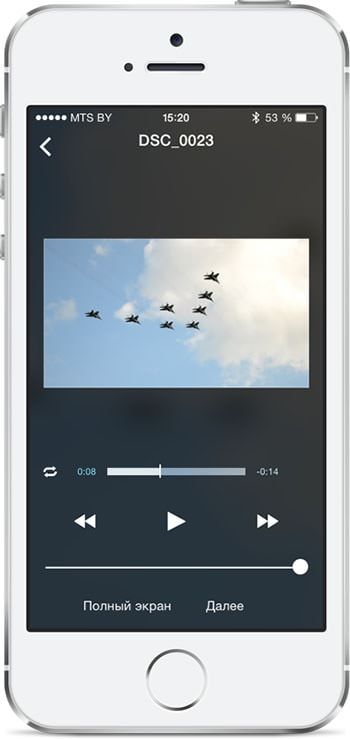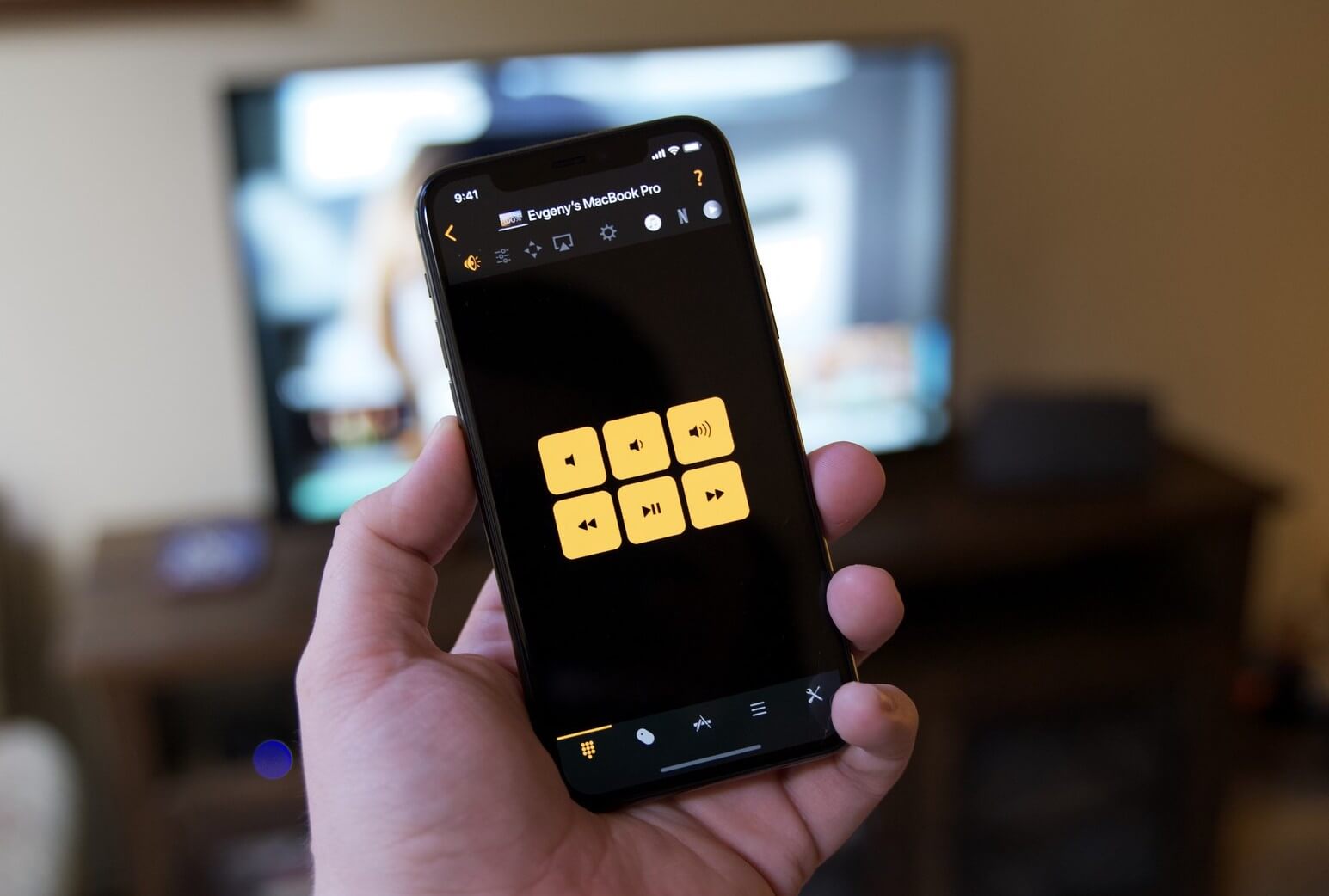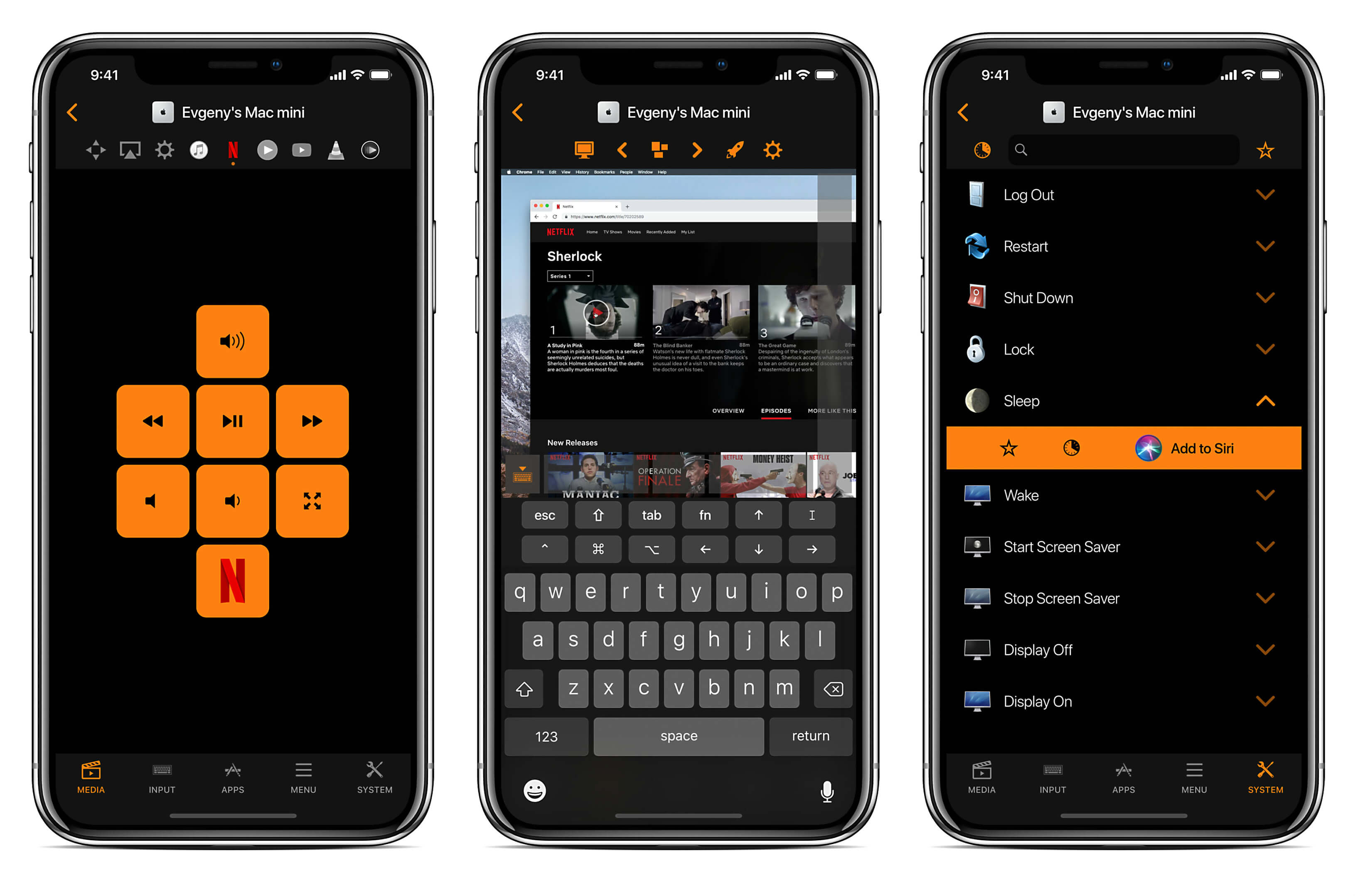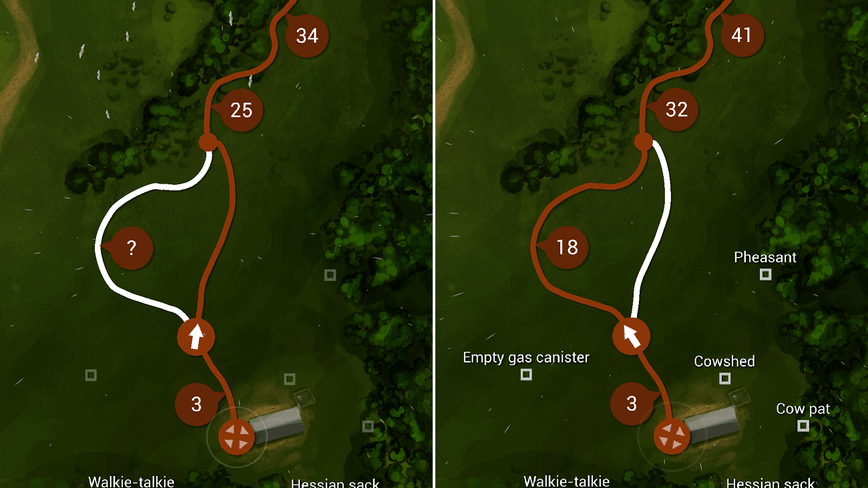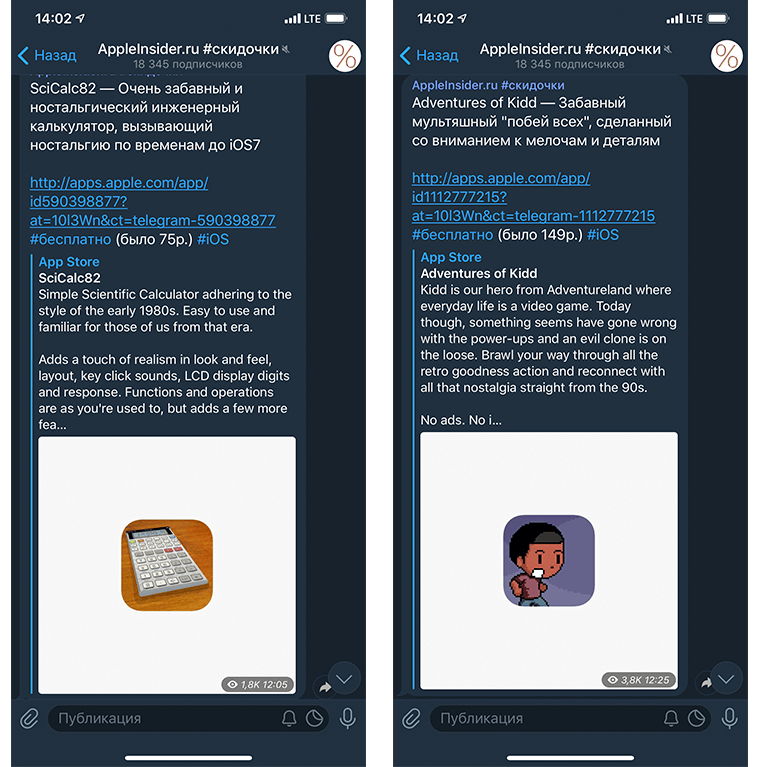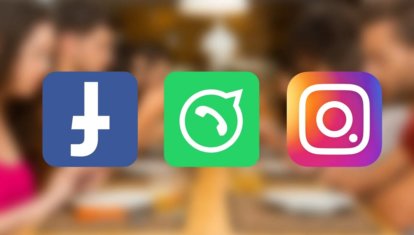- Используйте функцию «Виртуальный контроллер» на вашем устройстве для управления другим устройством Apple
- Управление другим устройством с помощью iPhone, iPad или iPod touch
- Использование компьютера Mac для управления другим устройством
- Прекращение управления другим устройством
- Прекращение управления компьютером Mac
- Прекращение управления iPhone, iPad или iPod touch
- Отключение функции «Виртуальный контроллер»
- Отключение функции «Виртуальный контроллер» на iPhone, iPad или iPod touch
- Отключение функции «Виртуальный контроллер» на компьютере Mac
- Пульт ДУ (Remote) — управление музыкой и видео на Mac или Apple TV с iPhone
- Настройка программы
- Что умеет «Пульт ДУ»?
- Дистанционное управление Mac через iPhone, iPad, пульт ДУ от Apple TV – инструкция
- Как настроить Switch Control?
- Как управлять Mac пультом от телевизора?
- Как использовать iPhone для управления Mac
- Пульт управления для Mac
- Убрать челку на айфоне — Custom Notch
- The Walk: Fitness Tracker Game
- AppleInsider_sale
- Лонгриды для вас
Используйте функцию «Виртуальный контроллер» на вашем устройстве для управления другим устройством Apple
С помощью функции «Использовать другие устройства» в «Виртуальном контроллере» можно удаленно управлять другими устройствами Apple, подключенными к той же сети Wi-Fi, не изменяя настройки коммутатора. Это позволяет вам управлять компьютером Mac или устройством Apple TV с помощью тех же настроек, которые вы используете для управления iPhone.
Управление другим устройством с помощью iPhone, iPad или iPod touch
- Подключите устройства к общей сети Wi-Fi.
- Выполните вход в iCloud на обоих устройствах, используя один и тот же идентификатор Apple ID.
- Если вы хотите управлять компьютером Mac, выберите меню Apple () > «Системные настройки» на вашем компьютере.
- Выберите «Универсальный доступ». На боковой панели выберите «Виртуальный контроллер».
- Установите флажок «Разрешить переключение платформ для управления компьютером».
- Если вы еще этого не сделали, включите «Виртуальный контроллер» на своем iPhone, iPad или iPod touch.
- Используйте переключатель, чтобы перемещаться по меню функции «Виртуальный контроллер». Выберите «Устройство».
- Выберите «Использовать другое устройство».
- Выберите устройство, которым вы хотите управлять, затем выберите «Подключить». Теперь вы можете использовать переключатель, подключенный к iPhone, iPad или iPod touch, для управления другим устройством.
Использование компьютера Mac для управления другим устройством
- Подключите устройства к общей сети Wi-Fi.
- Выполните вход в iCloud на обоих устройствах, используя один и тот же идентификатор Apple ID.
- Если вы еще этого не сделали, включите «Виртуальный контроллер» на компьютере Mac.
- Используйте переключатель, чтобы перемещаться по главной панели функции «Виртуальный контроллер». Выберите «Устройства».
- Выберите устройство, которым вы хотите управлять, затем выберите «Подключить». Теперь вы можете использовать переключатель, подключенный к компьютеру Mac, для управления другим устройством.
Прекращение управления другим устройством
Чтобы прекратить управление другим устройством, нажмите и удерживайте переключатель в течение десяти секунд. Переключатель снова будет управлять исходным устройством.
Можно также выполнить следующие действия.
Прекращение управления компьютером Mac
- Используйте переключатель, чтобы перемещаться по главной панели функции «Виртуальный контроллер». Выберите «Устройства».
- Выберите «Отключить». Переключатель снова будет управлять исходным устройством.
Прекращение управления iPhone, iPad или iPod touch
- Используйте переключатель, чтобы перемещаться по меню функции «Виртуальный контроллер». Выберите «Устройство».
- Выберите «Остановить использование устройства». Переключатель снова будет управлять исходным устройством.
Отключение функции «Виртуальный контроллер»
Если вы хотите полностью отключить функцию «Виртуальный контроллер», выполните следующие действия на устройстве.
Отключение функции «Виртуальный контроллер» на iPhone, iPad или iPod touch
Используйте переключатель, чтобы перейти в «Настройки» > «Универсальный доступ» > «Виртуальный контроллер» и выключите этот параметр.
На некоторых моделях можно в любой момент трижды нажать кнопку «Домой» или боковую кнопку, чтобы отключить функцию «Виртуальный контроллер».
Отключение функции «Виртуальный контроллер» на компьютере Mac
Используйте переключатель, чтобы перейти в «Системные настройки» > «Универсальный доступ» > «Виртуальный контроллер» и снимите флажок «Включить Виртуальный контроллер».
Источник
Пульт ДУ (Remote) — управление музыкой и видео на Mac или Apple TV с iPhone
Для всех тех, кто не желает приобретать отдельно пульт дистанционного управления Apple Remote, купертиновская компания предлагает бесплатную альтернативу — приложение «Пульт ДУ» (Remote) для iPhone, iPod touch и iPad.
Настройка программы
Для функционирования приложения необходимо создать соединение между Apple TV/Mac и iPhone/iPod touch/iPad (сделать это можно как по каналу Wi-Fi, так и Bluetooth). Далее, как в самом приложении, так и на Mac, необходимо включить «Домашнюю коллекцию», для чего:
— при первом старте приложения «Пульт ДУ» выберите пункт «Настроить Домашнюю коллекцию»;

Запустите iTunes и откройте Файл —> Домашняя коллекция —> Включить Домашнюю коллекцию.
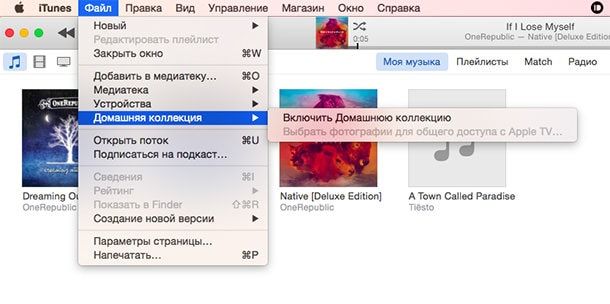
Что умеет «Пульт ДУ»?
В медиатеке iTunes приложение позволяет просматривать, прослушивать и управлять медиатекой iTunes, осуществлять поиск файлов, создавать плейлисты, просматривать обложки мультимедийных файлов, запускать визуализации, открывать файлы во весь экран, регулировать звук, а также управлять общими медиатеками.
Если использовать «Пульт ДУ» в паре с Apple TV (поддерживается второе и третье поколение на прошивке версии 6.1 и выше), то можно управлять приставкой простыми жестами по рабочей зоне дисплея iPhone или iPad, вводить текст с клавиатуры iOS и конечно же просматривать, прослушивать и управлять медиатекой iTunes.
Программа взаимодействует с iTunes Radio и музыкальными системами сопряжёнными через AirPlay.
Интерфейс приложения практически полностью идентичен таковому в штатной программе iOS «Музыка». Работает «Пульт ДУ» без задержек (время отклика минимально).
Источник
Дистанционное управление Mac через iPhone, iPad, пульт ДУ от Apple TV – инструкция
Если у пользователя есть несколько устройств Apple, то можно настроить один из девайсов для управления продуктами компании. Тогда будет удобно, не вставая с дивана, управлять ПК или телевизором. Как это сделать? Прочитав нашу статью, вы узнаете, как настроить опцию Switch Control или пользоваться Mac пультом от телевизора.
Switch Control – это опция, которая дает возможность настроить универсальный доступ ко всем продуктам Apple у вас дома. Для начала настройки необходимо выбрать один девайс, с которого пользователь будет управлять остальными. Затем на главном гаджете следует выполнить основные настройки.
Как настроить Switch Control?
- Необходимо создать (или выбрать) 1 сеть Wi-Fi, к которой будут подключены все устройства.
- Далее следует войти в iCloud. Стоит отметить, что все устройства, которые будет объединены опцией Switch Control, должны иметь один Apple ID.
- Выберите девайс, которым будете управлять («Switch Control» — «Устройства» — «Использовать другое устройство»). Выбрать можно iPhone, iPad, Apple TV и Mac.
После этих не хитрых действий можно будет управлять Mac дистанционно.
Понравилась статья? Подпишись на наш телеграм канал . Там новости выходят быстрее!
Как управлять Mac пультом от телевизора?
Если у вас есть пульт от Apple TV, то его можно использовать как джойстик к вашему ПК. Для этого необходимо создать с пару между пультом и компьютером. Следует зайти в Mac в «Настройки» — «Защита» — «Дополнительно» — «Создать пару». Затем по подсказкам необходимо произвести соединение и выполнить настройки пульта.
Если ваш ДУ поддерживает программу iTunes, то владелец сможет смотреть фильмы, прослушивать музыкальные композиции и пользоваться браузерами без дополнительных настроек. Но для полного комфорта все же необходимо настроить кнопки на определенные действия. Например «Открыть браузер».
Источник
Как использовать iPhone для управления Mac
Каждый день мы вручную отбираем для вас лучшие предложения из App Store, которые становятся бесплатными или распространяются с большой скидкой. Каждый день новые и лучшие приложения для ваших iPhone, iPad или Mac. Сегодня в подборке у нас приложение для управления компьютерами Mac с iPhone и iPad, а также приложение для кастомизации «челки» на айфоне! На многие приложения скидка действует только несколько часов, поэтому лучше не терять время.
Полезная штука для стационарных компьютеров Mac
Пульт управления для Mac
Одно из самых продвинутых и удобных решений для удалённого управления вашим Mac. Сегодня со скидкой!
Можно управлять iMac прямо с дивана
Название: Пульт управления для Mac
Цена: 149 руб. (749 руб.)
Совместимость: Универсальное приложение
Ссылка: Установить
Убрать челку на айфоне — Custom Notch
Приложение для всех, кому надоело смотреть на «челку» айфона. Конечно, сильных чудес оно не делает (iOS не позволяет), но все же решает проблему оригинальным способом.
Можно как убрать челку, так и поменять ее форму
Название: Custom Notch
Цена: Бесплатно (149 руб.)
Совместимость: Для iPhone
Ссылка: Установить
The Walk: Fitness Tracker Game
Игра, которая заставляет двигаться и при этом не ориентирована на бег. Суть проста: идете в реальном мире — открываете новые аудиозаписи, которые продвигают вас по весьма интересному сюжету об обычном человеке, который волей случая оказался втянут в «разборки» между противниками современных технологий и очередной шпионской правительственной организацией, которая желает за всеми следить.
Знание английского здесь не помешает
Название: The Walk: Fitness Tracker Game
Цена: Бесплатно (229 руб.)
Совместимость: Для iPhone
Встроенные покупки: Есть
Ссылка: Установить
AppleInsider_sale
Специальный Telegram-канал, где вы будете видеть лучшие новинки и приложения, которые продаются со значительной скидкой или вовсе стали бесплатны на некоторое время в App Store. Никакой автоматики, а только ручной отбор редакторами нашего сайта.
Так как большинство скидок имеют временное ограничение, мы крайне рекомендуем не отключать push-уведомления канала. Мы обещаем, что канал будет использован только по назначению и спустя какое-то время вы не сможете отказаться от его использования, ведь с помощью него вы будете не только в курсе лучших предложений в App Store, но и сможете значительно сэкономить на покупках.
Теперь вы будете получать уведомления о скидках, как это было прежде в нашем приложении AppleInsider.ru. Разумеется, для вас это абсолютно бесплатно.
Наш крутой канал со скидками
Название: AppleInsider_sale
Цена: Бесплатно (Новинка)
Совместимость: iPhone/iPad/Mac
Ссылка: Установить
* Пожалуйста, учтите, что все акции имеют ограниченное время действия, поэтому цена приложения может быть изменена разработчиком в любой момент (даже через 5 минут после выхода публикации), и скидка закончится.
Подписывайтесь на наш канал в Telegram, там вас ждет еще больше интересных новинок и выгодных скидок на приложения. А еще на наш канал в «Яндекс.Дзен». Там вы сможете найти эксклюзивные материалы, которых нет на сайте.
Новости, статьи и анонсы публикаций
Свободное общение и обсуждение материалов
Лонгриды для вас
Технологии в 2021 веке проникают в каждую профессию и музыканты здесь не исключение. Не важно, играете вы на клавишах, даете уроки игры на гитаре или проводите дни с барабанной установкой в гараже, вы точно сможете найти полезный софт в нашей подборке.
Telegram безопасен, но его надо правильно настроить. Отключить отображение номера телефона для всех подряд, запретить показывать фотографию незнакомцами и ссылаться на вас при пересылке сообщений. Это далеко не все, что надо знать о безопасности в Telegram.
Instagram, Facebook, WhatsApp и другие онлайн-сервисы упали по всему миру. Они недоступны уже несколько часов. Рассказываем, что можно хотя бы попробовать сделать, чтобы вернуть их к работе
Источник